Изисква конфигурация на Windows 11, минимум хардуерна конфигурация на Windows 11

Каква компютърна конфигурация трябва да инсталира Windows 11, преди да може да бъде инсталиран?

Windows 11 е напълно нова версия на Windows, която Microsoft пусна на 24 юни 2021 г. По това време много хора задават въпроса: Каква компютърна конфигурация се нуждае от Windows 11? Каква е минималната конфигурация за инсталиране на Windows 11?
В тази статия Quantrimang.com ще отговори на вашите въпроси относно конфигурацията за инсталиране на Windows 11.
След стартирането на Windows 11, Microsoft обяви и минималната конфигурация на Windows 11. Тъй като поддържа много типове устройства, подробностите за конфигурацията, за да отговарят на Windows 11, са много сложни.
Минимална хардуерна конфигурация на Windows 11
Windows 11 може да се инсталира на компютри от 2015 г. нататък, защото отговарят на стандартите UEFI и TMP 2.0. По-долу е минималната конфигурация за инсталиране на Windows 11:
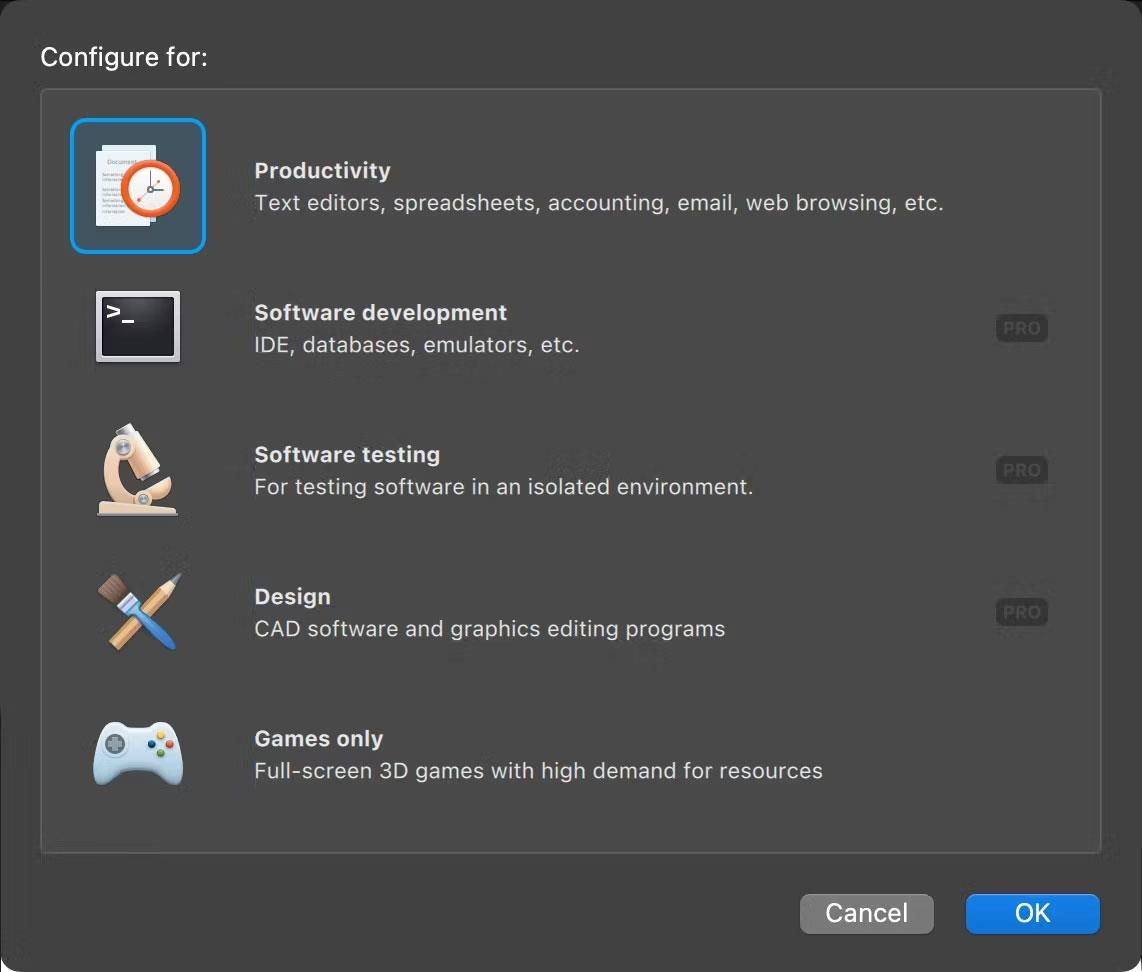
Таблица с минимална конфигурация на Windows 11, обявена от Microsoft
За да определите дали вашият компютър може да инсталира Windows 11 или не, вижте следната статия:
Препоръчителна конфигурация на Windows 11
Microsoft не предоставя препоръчителни конфигурации за Windows 11, но според Quantrimang, за да работите гладко с Windows 11, трябва да конфигурирате компютъра си, както следва:
Освен това Windows 11 има и редица функции, които изискват съответния хардуер за активиране, като 5G връзка, Auto HDR, Bit Locker go Go, Client Hyper-V.
Windows 11 всъщност не се нуждае от TPM 2.0
На въвеждащата страница на Windows 11 софтуерният гигант твърди, че минималната конфигурация за стартиране на Windows 11 е да има TPM (Trusted Platform Module) 2.0. Тази нова версия на TPM току-що беше пусната, така че повечето компютри, пуснати преди 2017 г., няма да я имат.
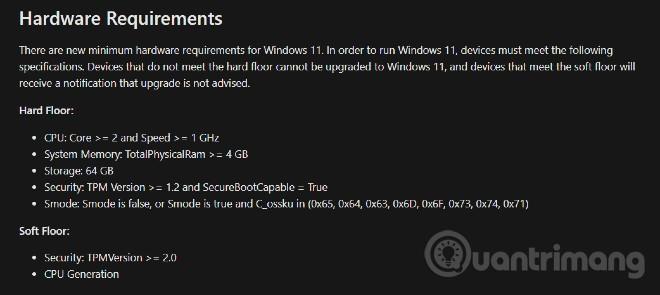
Вътрешните документи на Microsoft разкриват, че не се изисква Windows 11 да има TPM 2.0
На своята вътрешна страница обаче Microsoft разделя минималната конфигурация за инсталиране на Windows 11 на два етажа: твърд под и мек под. Устройствата, които не отговарят на Hard Floor, няма да могат да се инсталират или актуализират до Windows 11. Междувременно компютрите, които не отговарят на Soft Floor, ще получат препоръки да не инсталират или актуализират, но все още могат да инсталират. , актуализиран нормално.
В секцията Hard Floor изискването за инсталиране на Windows 11 е само функцията TMP 1.2 да се комбинира със SecureBootCapable. Изискванията на TPM 2.0 са в раздела Мек под.
Успешно инсталиран Windows 11 на виртуална машина с 1GB RAM
Quantrimang.com успешно тества инсталирането на Windows 11 Pro на виртуална машина само с 1 GB RAM, процесор Intel Core i3-8130U 2,21 GHz. Препоръчваме ви обаче да не инсталирате Windows 11 на компютър с твърде ниска конфигурация, защото тогава изживяването няма да бъде гладко.
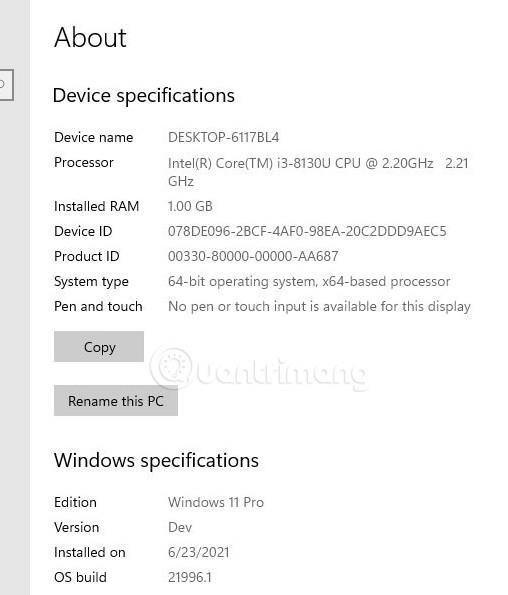
Забележка: За по-стари компютри, които не поддържат стандартите UEFI и TPM 2.0, при инсталиране на Windows 11 ще се появи грешката „Този компютър не може да работи с Windows 11“. На този етап все още има начин за успешно инсталиране на Windows 11, но ще бъде малко по-сложен.
Режимът на павилион в Windows 10 е режим за използване само на 1 приложение или достъп само до 1 уебсайт с гост потребители.
Това ръководство ще ви покаже как да промените или възстановите местоположението по подразбиране на папката Camera Roll в Windows 10.
Редактирането на файла hosts може да доведе до невъзможност за достъп до интернет, ако файлът не е модифициран правилно. Следващата статия ще ви насочи как да редактирате файла hosts в Windows 10.
Намаляването на размера и капацитета на снимките ще ви улесни да ги споделяте или изпращате на всеки. По-специално, в Windows 10 можете групово да преоразмерявате снимки с няколко прости стъпки.
Ако не е необходимо да показвате наскоро посетени елементи и места от съображения за сигурност или поверителност, можете лесно да го изключите.
Microsoft току-що пусна Windows 10 Anniversary Update с много подобрения и нови функции. В тази нова актуализация ще видите много промени. От поддръжката на писалка на Windows Ink до поддръжката на разширение на браузъра Microsoft Edge, менюто "Старт" и Cortana също са значително подобрени.
Едно място за управление на много операции направо в системната област.
В Windows 10 можете да изтеглите и инсталирате шаблони за групови правила, за да управлявате настройките на Microsoft Edge и това ръководство ще ви покаже процеса.
Тъмният режим е интерфейс с тъмен фон на Windows 10, който помага на компютъра да пести енергия от батерията и намалява въздействието върху очите на потребителя.
Лентата на задачите има ограничено пространство и ако редовно работите с множество приложения, може бързо да ви свърши мястото, за да закачите повече от любимите си приложения.









